Base de conocimientos
1000 FAQ, 500 tutoriales y vídeos explicativos. ¡Aquí sólo hay soluciones!
Esta guía explica cómo eliminar las denominaciones adicionales de un Servicio de Correo existente (todo lo que viene después de la arroba @ de su dirección de correo), desvinculando sus dominios vinculados.
Preámbulo
- Una vez retirado, el dominio está nuevamente disponible para ordenar un nuevo Servicio de Correo o para ser vinculado a otro Servicio de Correo existente.
- Tenga en cuenta también que puede renombrar su producto en el Manager Infomaniak, pero cambiar el nombre de un Servicio de Correo no tiene absolutamente ninguna incidencia en sus direcciones. Debe actuar sobre el dominio.
Eliminar el dominio vinculado
Requisitos previos
- Haberse desvinculado el dominio sinónimo del dominio principal si había una asociación anteriormente.
- Haberse definido el dominio a desvincular como dominio secundario (en lugar de dominio principal) — esta inversión puede realizarse siguiendo esta otra guía en el capítulo llamado "a" a partir del punto 3.
Para desvincular un dominio de su Servicio de Correo:
- Haga clic aquí para acceder a la gestión de su producto en el Manager Infomaniak (¿Necesita ayuda?).
- Haga clic directamente sobre el nombre asignado al producto concernido:
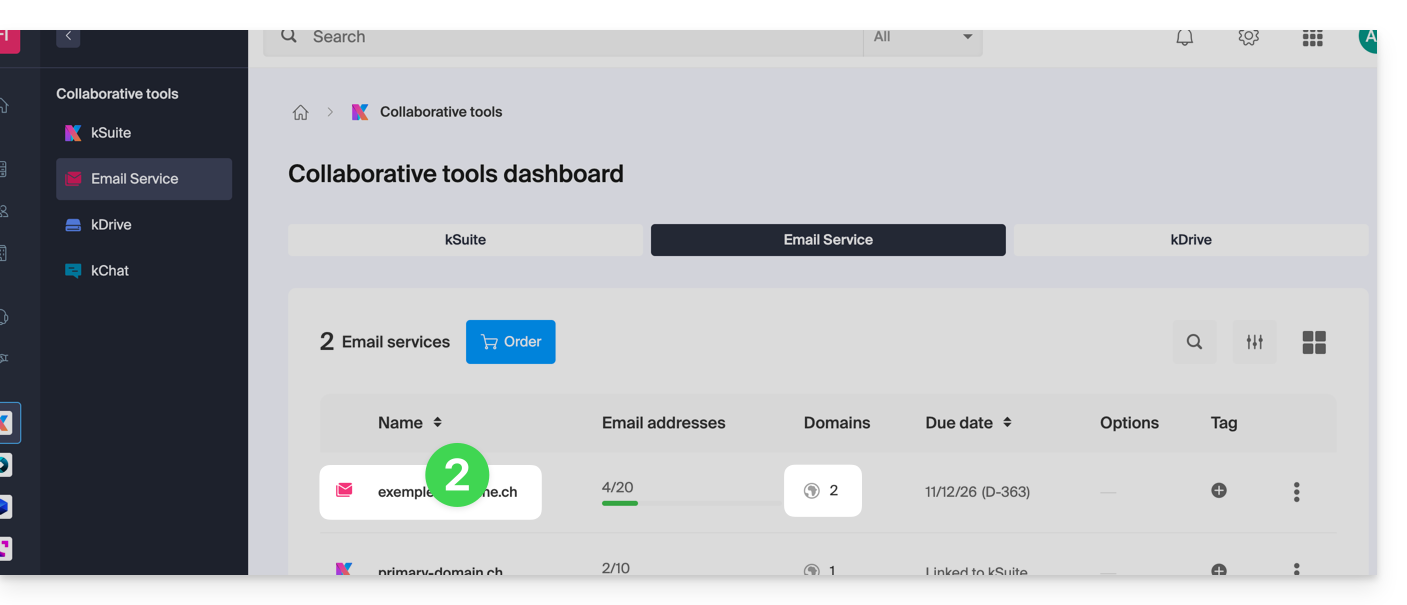
- Haga clic en Gestión de dominios en el menú lateral izquierdo:
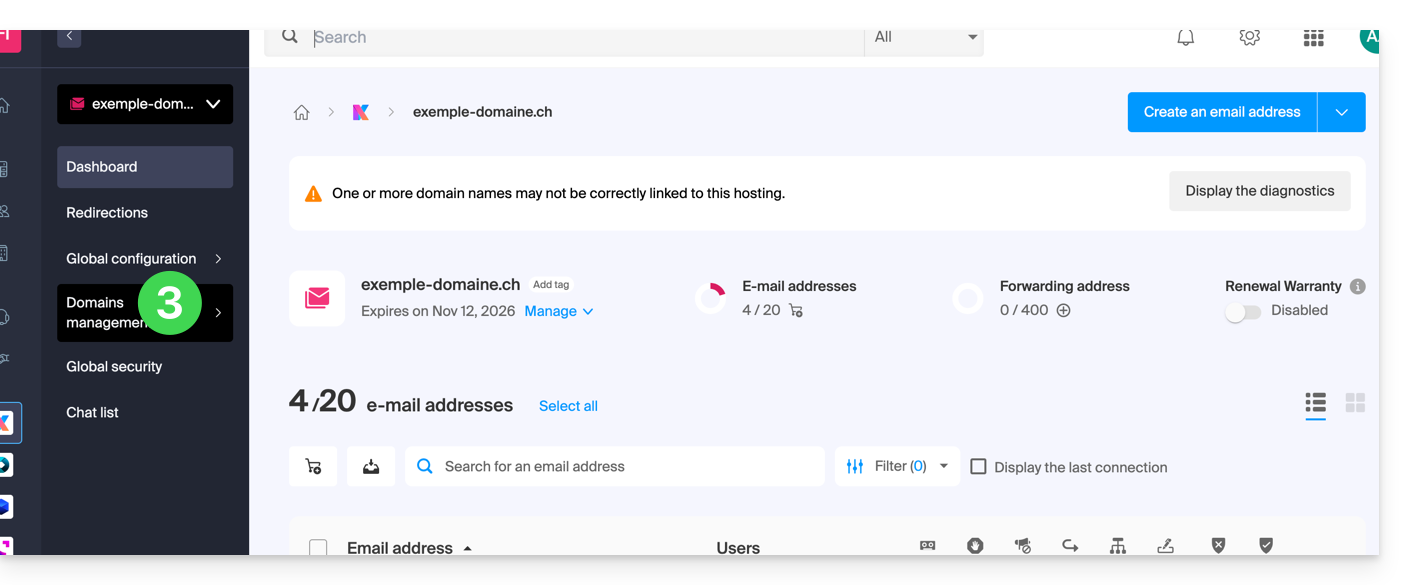
- Haga clic en Lista de dominios vinculados al servicio en el menú lateral izquierdo.
- Haga clic en el icono ⋮ a la derecha del dominio a desvincular.
- Haga clic en Desvincular el dominio (lea los requisitos previos anteriores si el elemento no se propone):
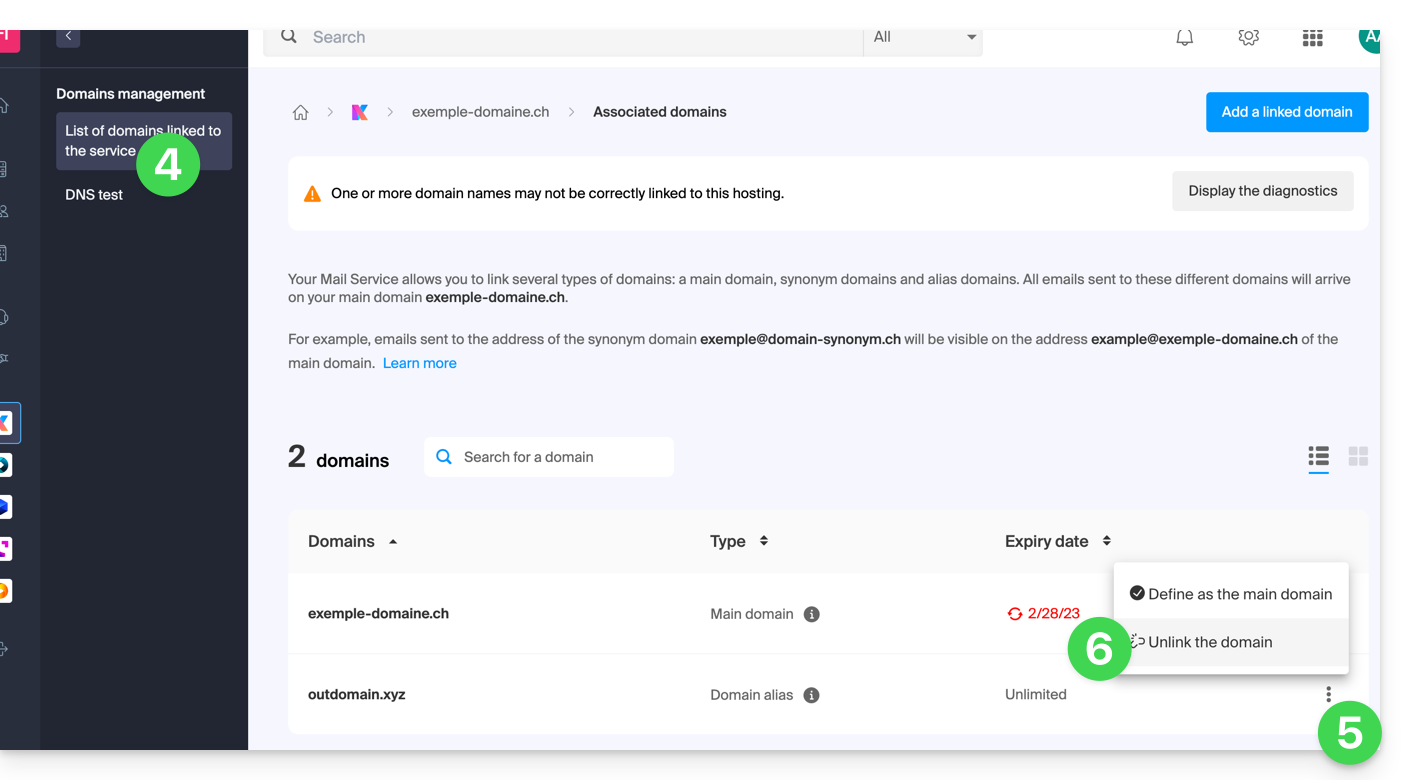
- Confirme la desvinculación:
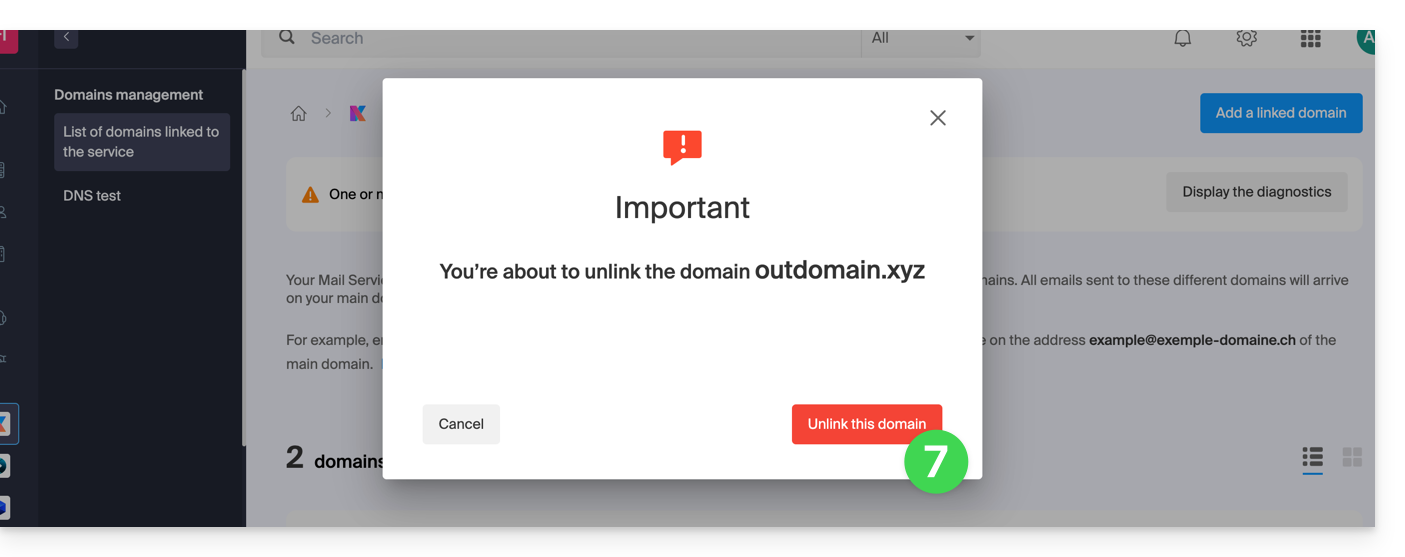
Esta guía detalla las particularidades de la extensión de nombre de dominio .be (para Bélgica), especialmente los trámites administrativos a realizar para transferir la gestión de un dominio .be a Infomaniak.
Preámbulo
- Al igual que con otras extensiones, pero especialmente para los
.bees muy importante mantener actualizados los datos WHOIS de su nombre de dominio para evitar cualquier suspensión por parte de DNS.be. - Los términos "
EPP", "AuthCode", "AuthInfo", "código de transferencia" y "código de autorización" designan todas secuencias alfanuméricas propias del dominio cuyo objetivo principal es verificar la autorización del propietario antes de una transferencia entre Registrars.
Transferir un dominio .be a Infomaniak
Los dominios en .be están sujetos a un procedimiento particular para su código de autorización (código EPP). Si su antiguo registrador le ha proporcionado un código de autorización, es probable que este no sea válido. De hecho, para obtener el código de autorización para un .be, debe:
- hacer clic en "Obtener el código de autorización" desde la página que le solicita el código,
- o ir a dnsbelgium.be y solicitar el código de autorización (código EPP).
No debe intentar transferir varias veces seguidas el dominio con el código incorrecto ya que bloqueará el dominio y la transferencia (Command failed; please contact support - domain locked) durante varias decenas de horas sin que Infomaniak pueda hacer nada al respecto. Tendrá que esperar antes de volver a intentarlo con otro código que debe ser absolutamente el correcto.
Sacar un .be de cuarentena
Fuera de un período de transferencia, y tras información WHOIS obsoleta o un uso sospechoso de su dominio, puede que dnsbelgium.be el registro belga suspenda temporalmente este dominio .be.
Una consulta WHOIS habitual mencionará "NOT AVAILABLE" pero obtendrá el estado real en su sitio directamente, y especialmente una fecha de disponibilidad antes de la cual debe absolutamente seguir una de las tres soluciones posibles:
- resolver el problema con DNSBelgium y transferir el dominio a Infomaniak,
- resolver el problema con DNSBelgium y transferir el dominio a otro registrador (o a Infomaniak si el problema se ha producido con otro registrador),
- ignorar el problema y esperar esta fecha de disponibilidad para intentar volver a registrar el dominio (no recomendado).
En las dos primeras soluciones, deberá obtener de DNSBelgium el fin de la cuarentena y el código de autorización. La operación de (re)inscripción del dominio en Infomaniak es de pago (cien €/CHF) por lo que es importante mantener la información actualizada como especifican los Términos y Condiciones.
Verificación requerida
Si encuentra este tipo de errores en el WHOIS, en su sitio web, o a través de un informe por correo electrónico:
Verification required for domain.beThis site can’t be reached Check if there is a typo in domain.be. DNS_PROBE_FINISHED_NXDOMAINWe only activate this domain name once the contact details of the domain name holder have been validated
… verifique y actualice la información relativa a su nombre de dominio para que vuelva a funcionar.
Esta guía detalla los trámites administrativos a realizar para transferir la gestión de un dominio .lu a Infomaniak.
Transferir un dominio .lu
La transferencia de dominio en .lu no requiere un código de transferencia, en su lugar se enviará un correo electrónico de validación al administrador del dominio (indicado en las coordenadas WHOIS) para que valide la transferencia a Infomaniak.
El propietario del dominio tiene entonces 15 días para validar la transferencia, de lo contrario, la transferencia fallará.
Una vez validada la solicitud, la transferencia es casi inmediata.
Atención, debido al proceso particular para la transferencia de .lu, las solicitudes fallidas no pueden ser reembolsadas. Todo nuevo intento se factura como una nueva transferencia.
Esta guía detalla el procedimiento para modificar las coordenadas WHOIS del titular de nombres de dominio, que puede aplicar a un lote completo de dominios en su Organización en Infomaniak.
Cambiar las coordenadas por lote
Para modificar las coordenadas WHOIS de varios nombres de dominio a la vez:
- Haga clic aquí para acceder a la gestión de su producto en el Manager Infomaniak (¿necesita ayuda?).
- Seleccione los dominios cuyo propietario debe modificarse utilizando las casillas de verificación.
- Haga clic en Cambiar de propietario en la parte inferior de la tabla:
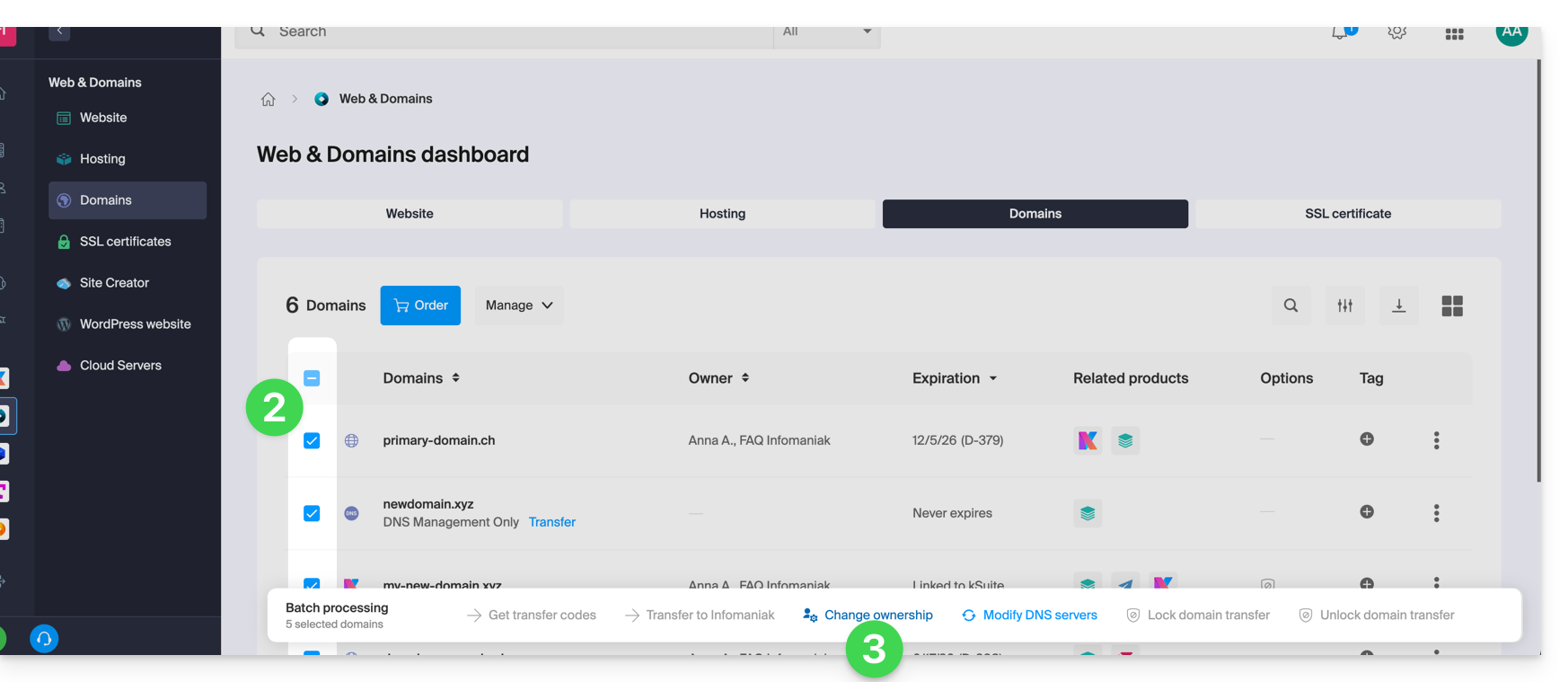
- Elija una tarjeta de contacto ya existente
- o haga clic en el botón Agregar para crear una nueva tarjeta de contacto
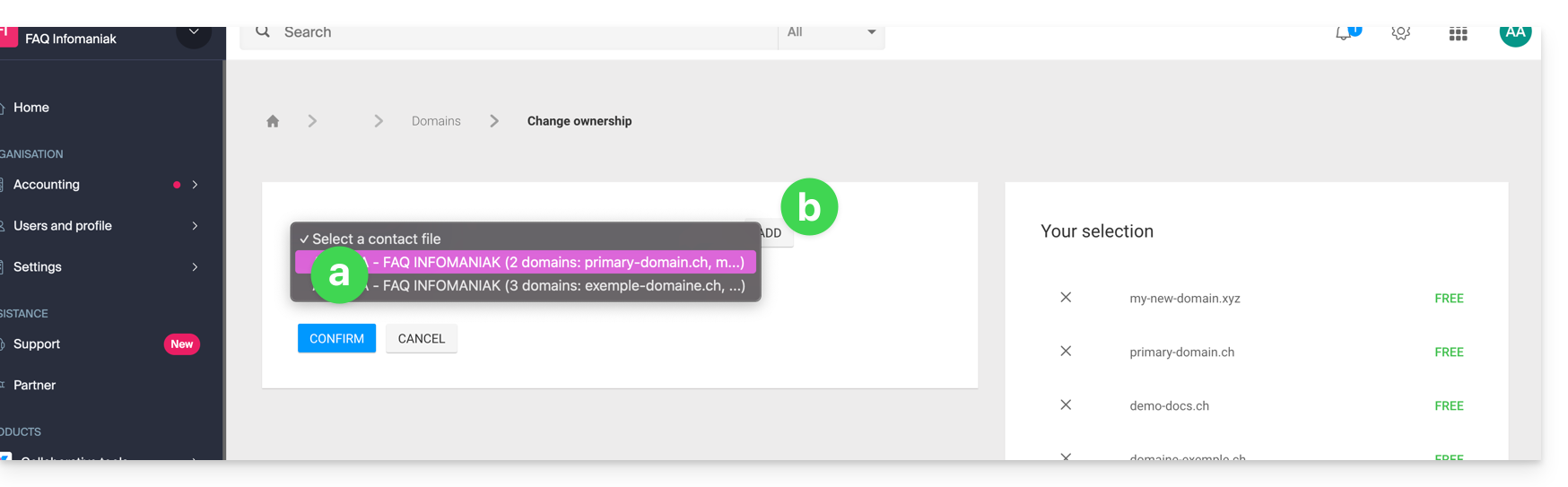
- Verifique su selección y las posibles tarifas de modificación en el cuadro de la derecha.
- Haga clic en Confirmar.
Esta guía trata sobre el registro de nombres de dominio en .ngo o .ong con Infomaniak.
Validación del registro
Para solicitar un .ngo o .ong, debe ser una organización no gubernamental; esto implica que el registro de un .ngo o .ong dará lugar a una verificación después del registro del dominio.
Recibirá un correo electrónico (en la dirección de correo electrónico indicada en el WHOIS) con un enlace para realizar esta verificación. Es importante seguir este proceso dentro de los 360 días siguientes al registro, de lo contrario, su nombre de dominio será rechazado y eliminado por el registro.
Tenga en cuenta que el dominio solo se activará una vez finalizado este proceso de registro.
Esta guía explica cómo disociar un dominio sinónimo de un nombre de dominio Infomaniak.
Eliminar el dominio sinónimo
Para eliminar el dominio sinónimo desde el panel de control del dominio principal:
- Haga clic aquí para acceder a la gestión de su producto en el Gestor Infomaniak (¿necesita ayuda?).
- Haga clic directamente en el nombre asignado al dominio principal concernido.
- Haga clic en Dominios sinónimos en el menú lateral izquierdo.
- Haga clic en el menú de acción ⋮ a la derecha del dominio sinónimo en la tabla que se muestra.
- Haga clic en Disociar este dominio:
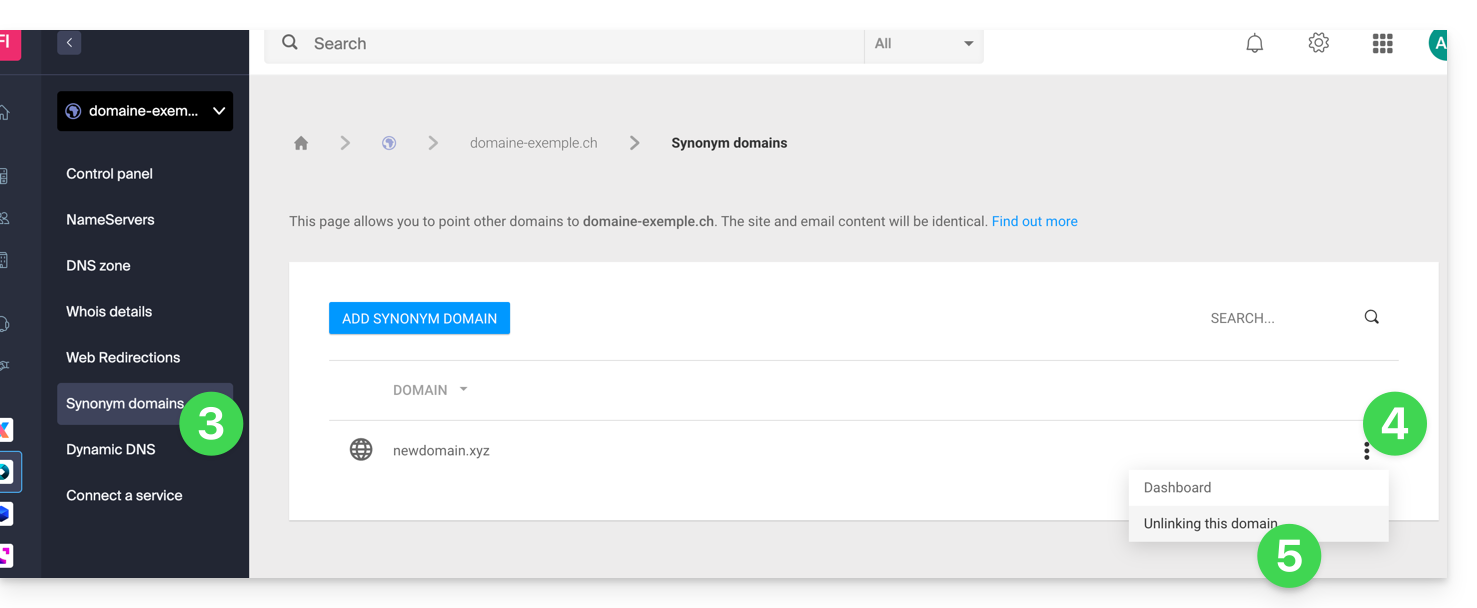
También puede proceder en el otro sentido, yendo al panel de control del dominio sinónimo:
- Haga clic aquí para acceder a la gestión de su producto en el Gestor Infomaniak (¿necesita ayuda?).
- Haga clic directamente en el nombre asignado al producto concernido.
- Haga clic en Disociar en la barra superior.
- Marque la casilla para validar la desincronización voluntaria de estos 2 dominios.
- Haga clic en el botón rojo para Disociar el nombre de dominio:
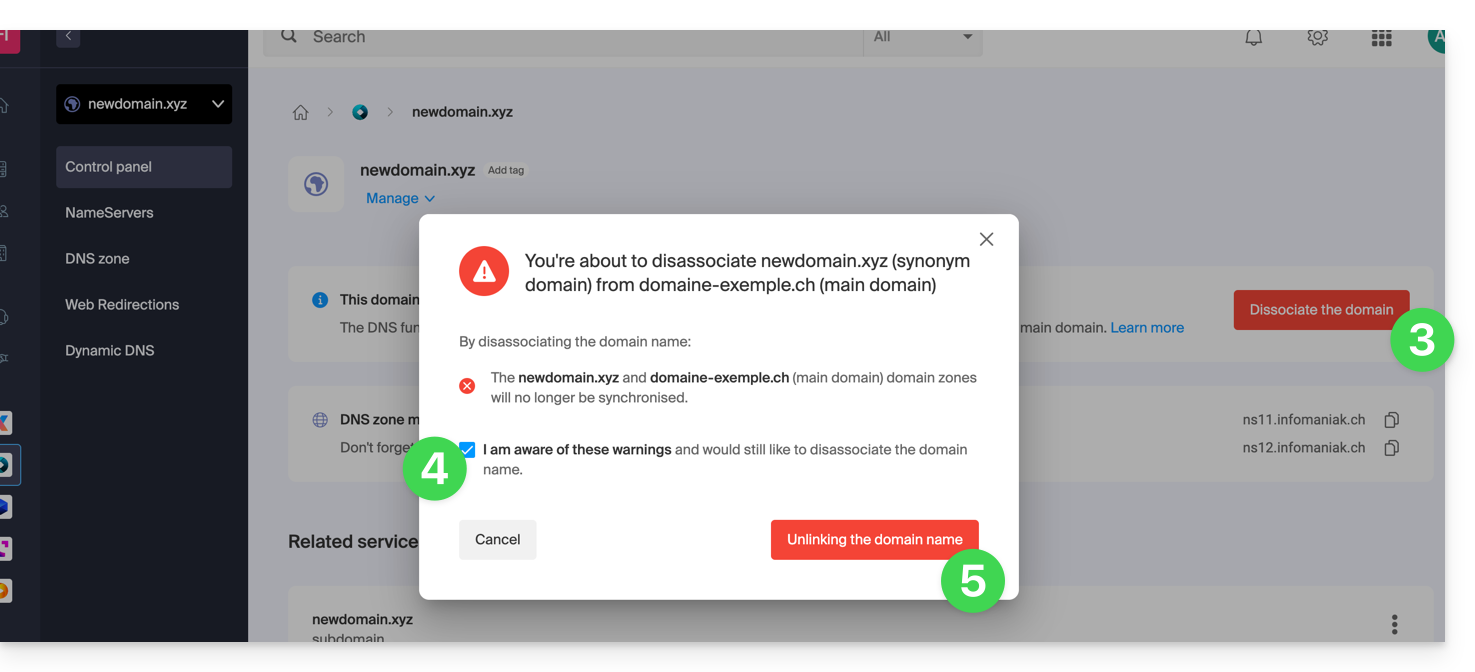
En este punto, aún deberá disociar el dominio alias de su alojamiento Web y/o Correo si es necesario:
- Consulte esta otra guía para disociar un nombre de dominio alias de un Servicio de Correo.
- Consulte esta otra guía para disociar un nombre de dominio alias de un alojamiento Web.
Esta guía trata sobre los tokens de autenticación o tokens de Infomaniak, que se utilizan para verificar la identidad de la aplicación y otorgarle permisos específicos para interactuar con las funcionalidades y los datos de la API de Infomaniak de manera segura.
Prólogo
- Los tokens de autenticación o tokens se utilizan para verificar la identidad de la aplicación y otorgarle permisos específicos para interactuar con las funcionalidades y los datos de la API de Infomaniak de manera segura.
- No hay límite en cuanto al número de tokens que puede crear.
- La duración de un token de acceso es "ilimitada" por defecto, pero es posible definir una duración personalizada en su creación.
- Atención, si no se realiza ninguna llamada con el token durante un año, se desactiva automáticamente; será necesario generar uno nuevo.
Administrar los tokens de la API de Infomaniak
En el momento de la creación de un token de API, podrá elegir la aplicación y el ámbito accesible por el token (para corresponder a su necesidad y proyecto actual).
Para ello:
- Haga clic aquí para acceder a la gestión de su producto en el Gestor de Infomaniak (¿necesita ayuda?).
- Haga clic en el botón azul Crear un token.
- Seleccione en el menú desplegable el producto adecuado según su necesidad y proyecto actual.
- Seleccione una duración de validez.
- Haga clic en el botón azul Crear un token.
- Introduzca la contraseña de conexión al Gestor según se le solicite.
- Copie el token en un lugar seguro; ya no será accesible después de esto.
Ejemplo de aplicación: token para la API Newsletter
Esta guía explica cómo conectar un sitio creado con Site Creator de Infomaniak a un nombre de dominio.
Requisitos previos
- La oferta Site Creator Free permite acceder al sitio a través de un nombre de dominio en el formato
123xyz.infomaniak.site…- Para conectar un nombre de dominio personalizado, primero debe pasar a una oferta superior:
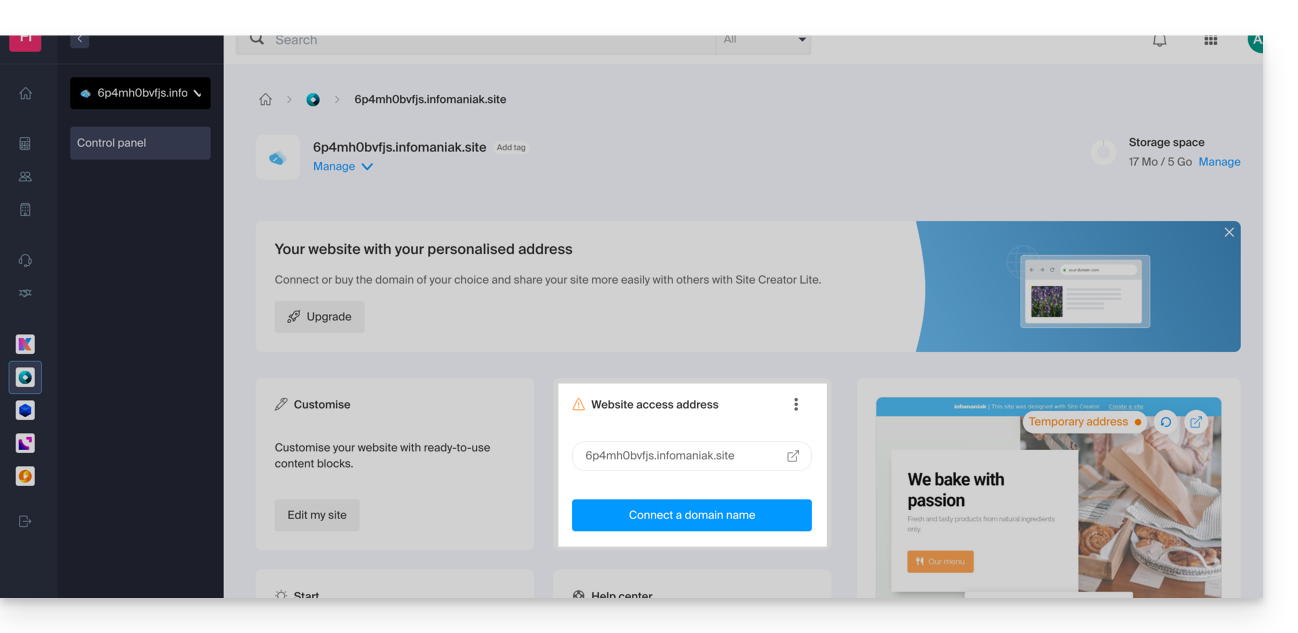
- Para conectar un nombre de dominio personalizado, primero debe pasar a una oferta superior:
- Las ofertas Site Creator Lite y Pro incluyen un nombre de dominio gratuito durante 1 año entre las extensiones
.ch,.com,.fr,.org,.co.uk,.be,.de,.eu,.it,.es - Si desea utilizar un dominio existente, este debe estar en la misma Organización.
Conectar Site Creator a un nombre de dominio
Para conectar Site Creator (Lite o Pro) a un nombre de dominio:
- Haga clic aquí para acceder a la gestión de su producto en el Manager de Infomaniak (¿Necesita ayuda?).
- Haga clic directamente en el nombre asignado al producto correspondiente.
- Haga clic en Conectar mi sitio a un dominio para iniciar el asistente de configuración:
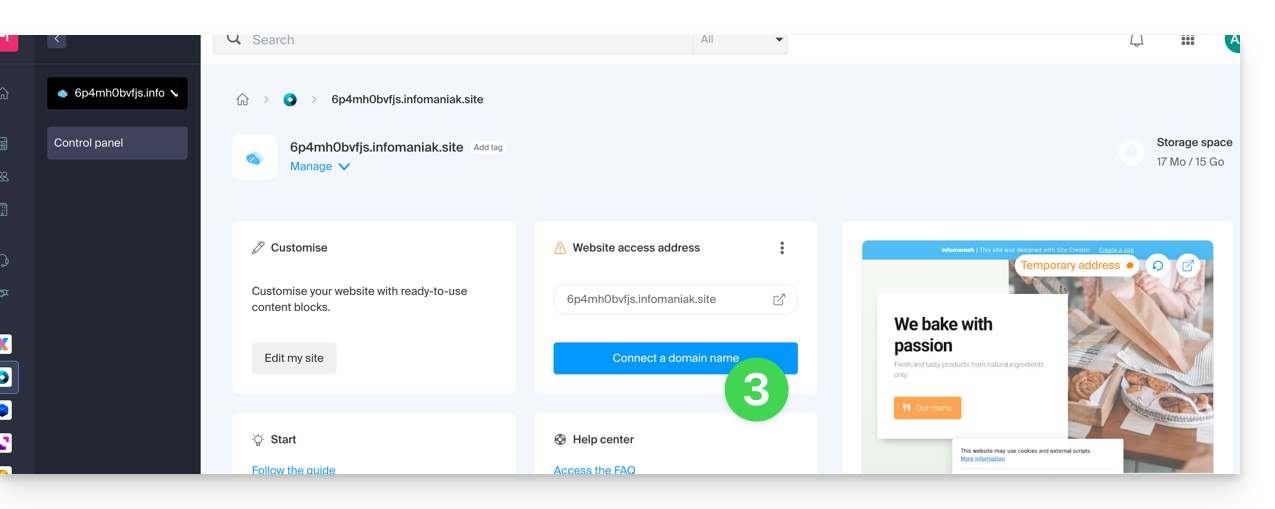
- El asistente le permite crear un nuevo nombre de dominio o usar uno ya existente:

- Si crea un nuevo nombre de dominio en esta ocasión, deberá volver a este asistente de configuración una vez finalizada la orden.
- Si elige adjuntar un dominio entre los existentes en su Organización, el asistente le proporciona la lista de dominios y se puede crear un subdominio en esta ocasión:
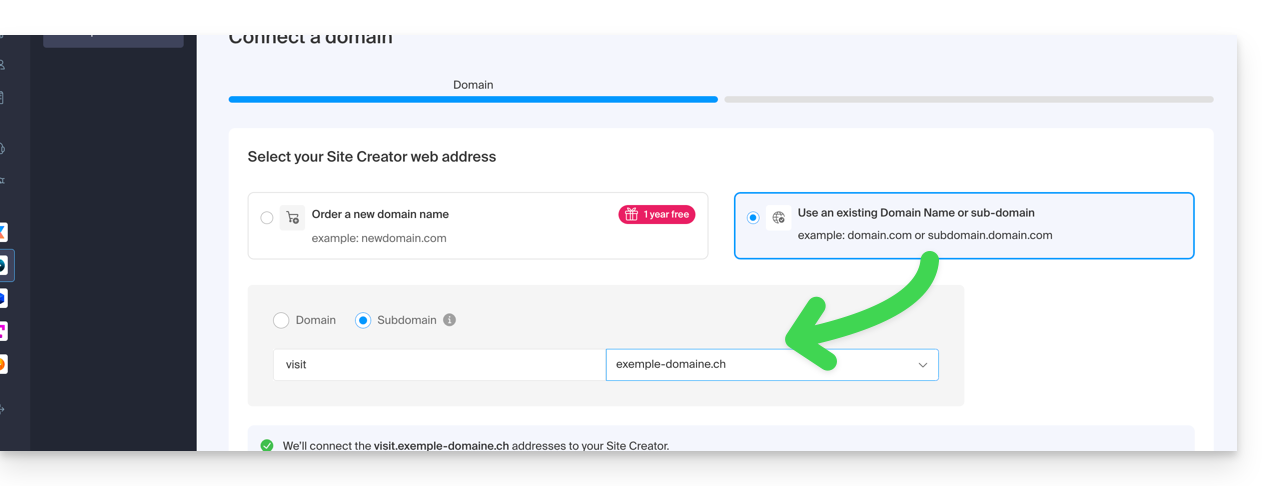
- Haga clic en el botón Siguiente.
- Verifique la dirección seleccionada y luego haga clic en el botón para Confirmar:
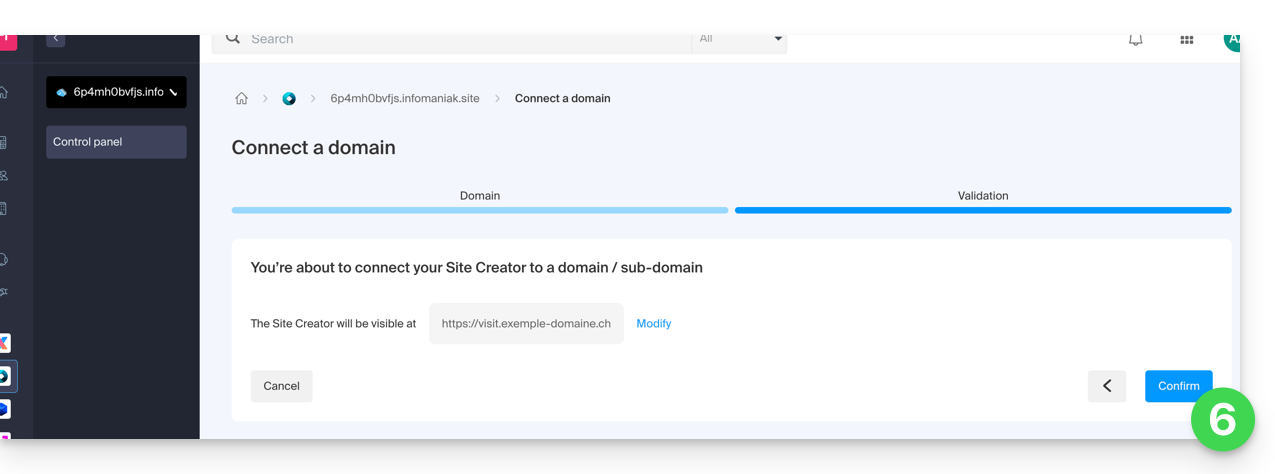
Algunos nombres de dominio no se pueden conectar a Site Creator; el asistente le notificará cualquier problema. Consulte esta otra guía para comprender y resolver estos problemas.
Gestionar el/los nombre(s) de dominio de Site Creator
Para gestionar el o los nombres de dominio utilizados con Site Creator:
- Haga clic aquí para acceder a la gestión de su producto en el Manager de Infomaniak (¿Necesita ayuda?).
- Haga clic directamente en el nombre asignado al producto correspondiente.
En la parte superior de la página se muestran los posibles mensajes sobre problemas relacionados con Site Creator y los dominios.
Más abajo, puede gestionar sus dominios si los hay, haga clic en la flecha si es necesario: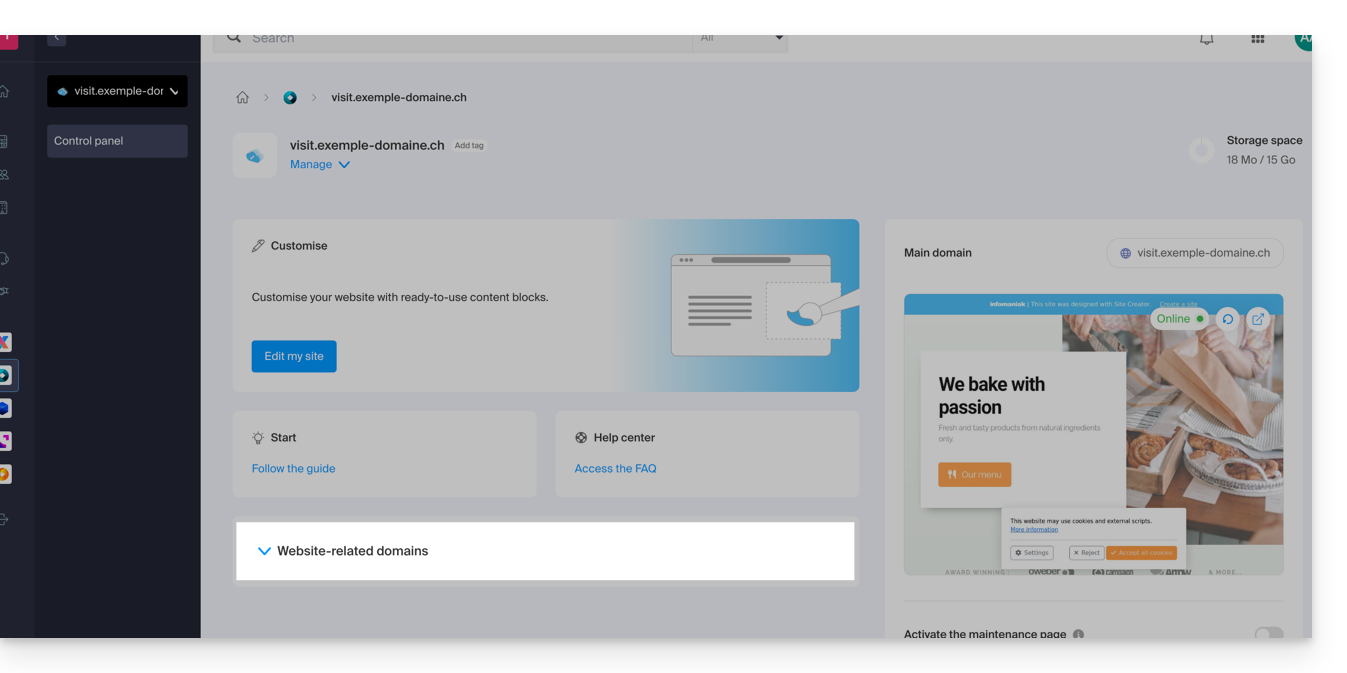
Dominio temporal, dirección provisional, URL de previsualización…
Varios nombres de dominio pueden estar vinculados a Site Creator, eliminados o intercambiados e invertidos si es necesario.
Haga clic en el menú de acción ⋮ a la derecha del dominio correspondiente: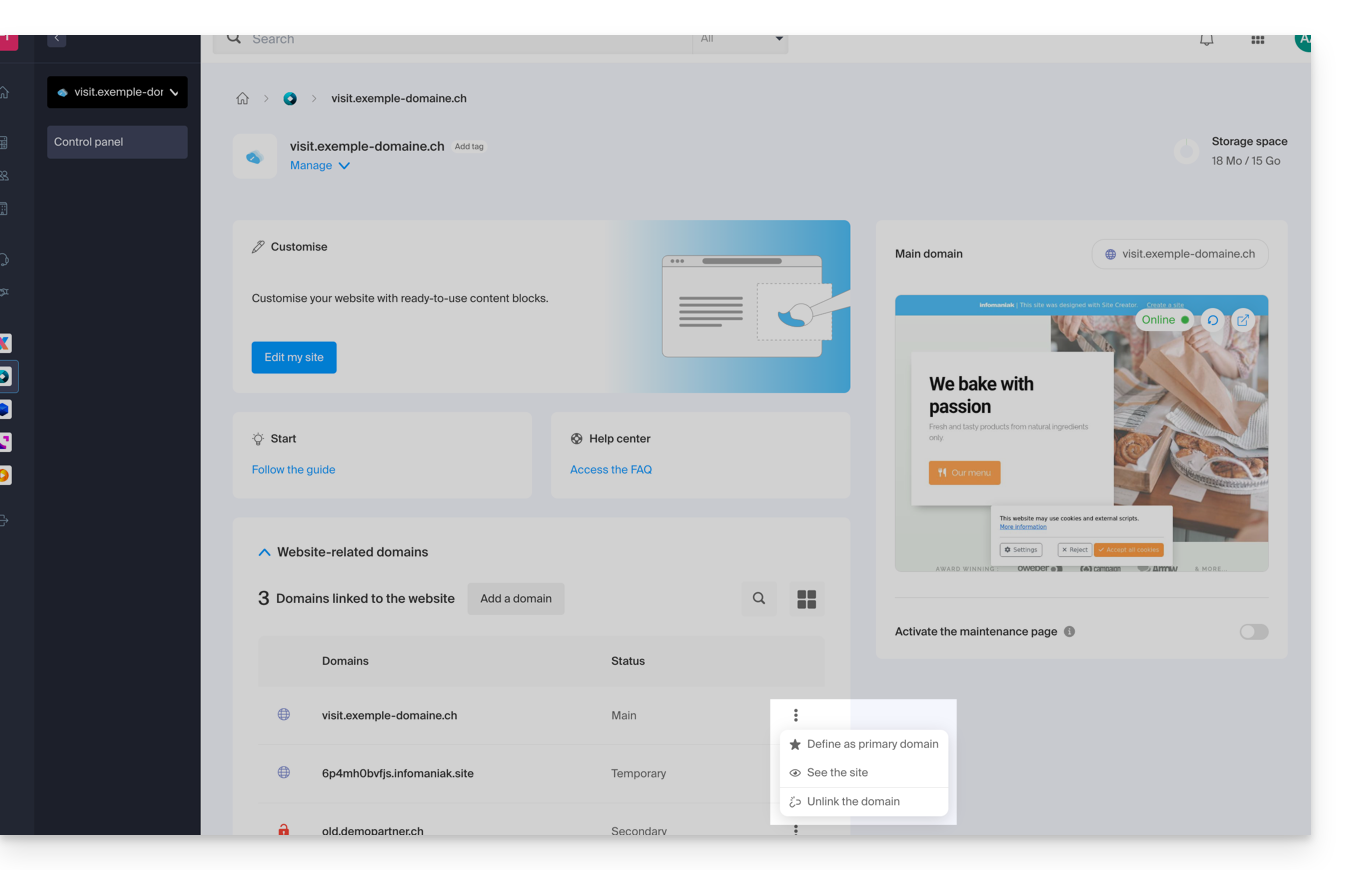
Sin embargo, la URL de vista previa, de tipo 123xyz.infomaniak.site y distinta en la lista de dominios de Site Creator, nunca podrá ser eliminada para el correcto funcionamiento de su sitio.
Esta guía le ayuda a proteger la reputación de su nombre de dominio, para mantener la confianza de los internautas y los proveedores de servicios hacia su sitio web o su empresa, con el fin de facilitar en general el buen funcionamiento de su correo electrónico.
La reputación web
Existen diferentes tipos de reputación en Internet, entre ellos la reputación personal, la reputación empresarial y la reputación de dominio.
La reputación de dominio es esquemáticamente una puntuación que determina cómo los sistemas de correo electrónico deciden qué dejar pasar en las bandejas de entrada de los usuarios. Fundamentalmente, la reputación de su dominio es una medida de la salud y la legitimidad de su dominio. Esta reputación puede verse influenciada por la seguridad del correo electrónico y del sitio web.
Por ejemplo, la reputación de un dominio puede disminuir si…
- … el sitio visible en la dirección del dominio sufre un pirateo que conduce al envío masivo de correos electrónicos fraudulentos,
- … el correo electrónico del dominio se explota para el envío de spam involuntario.
Si la reputación de su dominio sigue siendo mala, sus correos electrónicos pueden ser marcados como spam y no llegar a su público objetivo. Esto puede afectar la entrega de correos electrónicos (consulte esta otra guía en inglés sobre este tema).
Mejorar la reputación del dominio
Siguiendo estos consejos, puede mejorar la reputación de su dominio y, por ejemplo, estimular todos sus esfuerzos de marketing por correo electrónico:
- Implemente y verifique los registros SPF, DKIM y DMARC que ayudan a proteger su dominio contra ataques de suplantación de identidad.
- Verifique la reputación de su dominio con herramientas como Google Postmaster Tools, Sender Score, Microsoft SNDS, McAfee o Talos Intelligence e identifique los problemas potenciales.
- ¡Envíe correos electrónicos solo a los usuarios que han elegido registrarse!
- Obtenga enlaces de confianza o backlinks…
Consulte esta otra guía sobre los RBL.
Esta guía explica las particularidades relacionadas con los pagos de servicios de Infomaniak y los derechos que se derivan de ellos.
Preámbulo
- En el marco de la compra de nombres de dominio u otros servicios web, es crucial comprender los derechos y responsabilidades que se derivan de los pagos realizados.
- Puede surgir una confusión entre la persona que paga por un servicio y la persona que tiene los derechos sobre el servicio.
Pagar un servicio no otorga la propiedad
Es importante entender que el hecho de asumir el pago de las facturas relacionadas con un servicio o producto no otorga automáticamente derechos de propiedad sobre este último.
Por ejemplo, financiar una suscripción telefónica para otra persona no le otorga la propiedad de dicha suscripción; pagar por la compra de un automóvil no le da automáticamente el permiso de conducirlo.
De manera similar, pagar por un nombre de dominio no implica necesariamente que se convierta en el propietario, especialmente si las coordenadas asociadas al dominio no están a su nombre, lo cual puede ocurrir, por ejemplo, si ha habido una transferencia de producto entre Organizaciones.
Un nombre de dominio puede ser gestionado en el Manager (interfaz de administración de Infomaniak) por un usuario dentro de una Organización XYZ y pertenecer a otro usuario que ni siquiera figura en la Organización XYZ, mientras es pagado por una entidad tercera, un Socio registrado por Infomaniak.
Infomaniak, al igual que otros proveedores de servicios web, establece claramente en sus Condiciones Generales de Uso que el pago de un servicio por un tercero no implica la transmisión de la propiedad. En caso de disputa, el cliente (o la persona cuyo nombre está asociado al servicio) sigue siendo el único responsable de la resolución del conflicto.
Verificar todas las coordenadas actuales
Para evitar cualquier confusión, asegúrese de que las coordenadas asociadas a cualquier servicio web o nombre de dominio que pague estén a su nombre si desea tener los derechos sobre ellos.
Verifique las coordenadas:
- de su perfil de Infomaniak
- de la Organización a la que pertenece
- de facturación
- relacionadas con un nombre de dominio eventual
En caso de litigio, diríjase primero al proveedor de servicios para aclarar los derechos y las responsabilidades. Si es necesario, consulte a un asesor jurídico para obtener consejos adecuados.
Comprender las distinciones entre pagar por un servicio web y ser su propietario es esencial para evitar conflictos y malentendidos.
Esta guía describe el significado del TTL, abreviatura de «Time To Live», así como el principio de los retrasos de propagación DNS, conceptos importantes en el funcionamiento de los servicios relacionados con los nombres de dominio.
Prólogo
- El TTL determina cuánto tiempo se almacenan en caché las informaciones DNS antes de ser actualizadas.
- Esto influye directamente en la velocidad de propagación de las modificaciones DNS a través de los servidores de todo el mundo.
- Aunque reducir el TTL pueda acelerar la propagación, los comportamientos de los FAI y sus caches pueden introducir retrasos adicionales.
El TTL (Time to Live)
El TTL (Time to Live) es un parámetro clave en la gestión de los registros DNS. Representa la duración, expresada en segundos, durante la cual las informaciones DNS pueden ser almacenadas en caché antes de ser actualizadas. Cuando un servidor DNS o un Proveedor de acceso a Internet (FAI) consulta una zona DNS, guarda temporalmente las respuestas obtenidas con el fin de reducir la carga sobre los servidores y acelerar la navegación para los usuarios.
Por ejemplo, si el TTL está fijado a 24 horas (86400 segundos), las informaciones DNS relativas a un dominio serán almacenadas en caché y no serán actualizadas durante todo este tiempo, incluso si usted ha modificado parámetros como la dirección IP del dominio. Esto significa que las modificaciones DNS solo tendrán efecto una vez transcurrido este plazo.
Es posible acelerar la aplicación de los cambios reduciendo el TTL antes de proceder a las actualizaciones. Por ejemplo, reducir el TTL a una hora (3600 segundos) permite a los servidores DNS verificar más rápidamente las nuevas informaciones después de una modificación.
La propagación DNS
El TTL está directamente relacionado con el proceso de propagación DNS. La propagación DNS designa el tiempo necesario para que las modificaciones realizadas en una zona DNS se difundan en todos los servidores DNS del mundo. Este plazo depende no solo del TTL que está configurado, sino también de la manera en que los FAI y otros servidores DNS gestionan sus caches.
Cuando se modifican los registros DNS, los servidores DNS y FAI deben esperar a que expire el plazo TTL antes de recuperar las nuevas informaciones. Así, cuanto más corto sea el TTL, más rápido se propagarán las modificaciones a través de la red. Sin embargo, algunos FAI a veces ignoran la duración del TTL y conservan las informaciones en caché durante un período más largo (por ejemplo, 24 horas o más), lo que puede ralentizar la propagación de los cambios DNS, incluso si ha configurado un TTL reducido.
Esta guía detalla los trámites administrativos para transferir la gestión de un dominio con extensión .de a otro registrador que no sea Infomaniak.
Transferir un dominio .de a otro lugar
Mientras el contacto administrativo mencionado en el WHOIS del dominio a transferir no contenga una dirección localizada en Alemania, será imposible solicitar el envío del código de transferencia. Consulte esta otra guía para modificar las coordenadas.
De lo contrario, puede eliminar el nombre de dominio y, en este caso, debe…
- … o contactar con el soporte de Infomaniak (escribiendo la dirección de correo electrónico mencionada en las coordenadas WHOIS) solicitando la eliminación
- ... o esperar a que el dominio caduque, después del cual será transferido a DENIC, a quien podrá contactar para solicitar la eliminación definitiva.
Esta guía explica cómo agregar o modificar uno o varios registros de tipo SRV en la zona DNS (de un nombre de dominio) gestionada en el Manager de Infomaniak.
Prólogo
- Este tipo de registro permite indicar qué servicios están disponibles para un dominio.
- Se utilizan a menudo para los protocolos XMPP, LDAP o para configurar Microsoft Office 365.
Modificar la zona DNS
Consulte esta otra guía para gestionar este tipo de registro en una zona DNS.
Esta guía se refiere a nombres de dominio llamados Premium.
Prólogo
- Estos nombres de dominio son designados por los registros (registry) como dominios con un alto potencial comercial para el posicionamiento o la imagen de marca.
- Los precios de estos dominios son fijados por su registro o por su propietario actual y no dependen particularmente de las extensiones (
.com,.net, etc.). - Un dominio
.artpuede encontrarse a menos de 10 EUR, así como puede comprarse a más de 300 EUR. - Cualquiera puede comprar un dominio premium.
Reconocer este tipo de dominios
En la tienda Infomaniak, los dominios premium están coronados para diferenciarlos. Aquí hay un ejemplo:
Las 3 características de un dominio premium
- Alto valor comercial
- Impactante y fácil de recordar
- Alto potencial de tráfico
¿Por qué registrar un nombre de dominio premium?
- Renovación al precio estándar: el precio de un dominio premium es alto el primer año, pero el costo de su renovación generalmente es el mismo que el de un dominio estándar
- Transferencia facilitada: el precio de un dominio premium generalmente incluye la transferencia del dominio y el cambio de propietario
Esta guía explica cómo reemplazar el nombre de dominio principal asociado a una kSuite.
Prólogo
- Intercambiar el dominio vinculado a kSuite es útil si sus actividades cambian de nombre.
- Esto influye en:
- Marca personalizada (por lo tanto, las URL personalizadas que conducen a sus herramientas como kDrive o Euria)
- Servicio de correo (por lo tanto, sus direcciones de correo)
Modificar el nombre de dominio kSuite
Requisitos previos
- Poseer el nuevo nombre de dominio (si es necesario créez-le au préalable).
- Consulte las indicaciones de esta otra guía y aplique las indicaciones correspondientes a su situación (esto para que el nombre de dominio funcione cuando esté vinculado a su kSuite).
- Agregar el nombre de dominio a kSuite.
Una vez que el nuevo nombre de dominio está listo para ser utilizado en lugar del antiguo:
- Haga clic aquí para acceder a la gestión de su kSuite (¿Necesita ayuda?).
- Haga clic en el icono Configuración en la parte superior derecha.
- Haga clic en kSuite en el menú lateral izquierdo.
- Haga clic en Dominios:

- Haga clic en el menú de acción ⋮ situado a la derecha del dominio destinado a reemplazar el dominio actual.
- Haga clic en Definir como dominio principal:
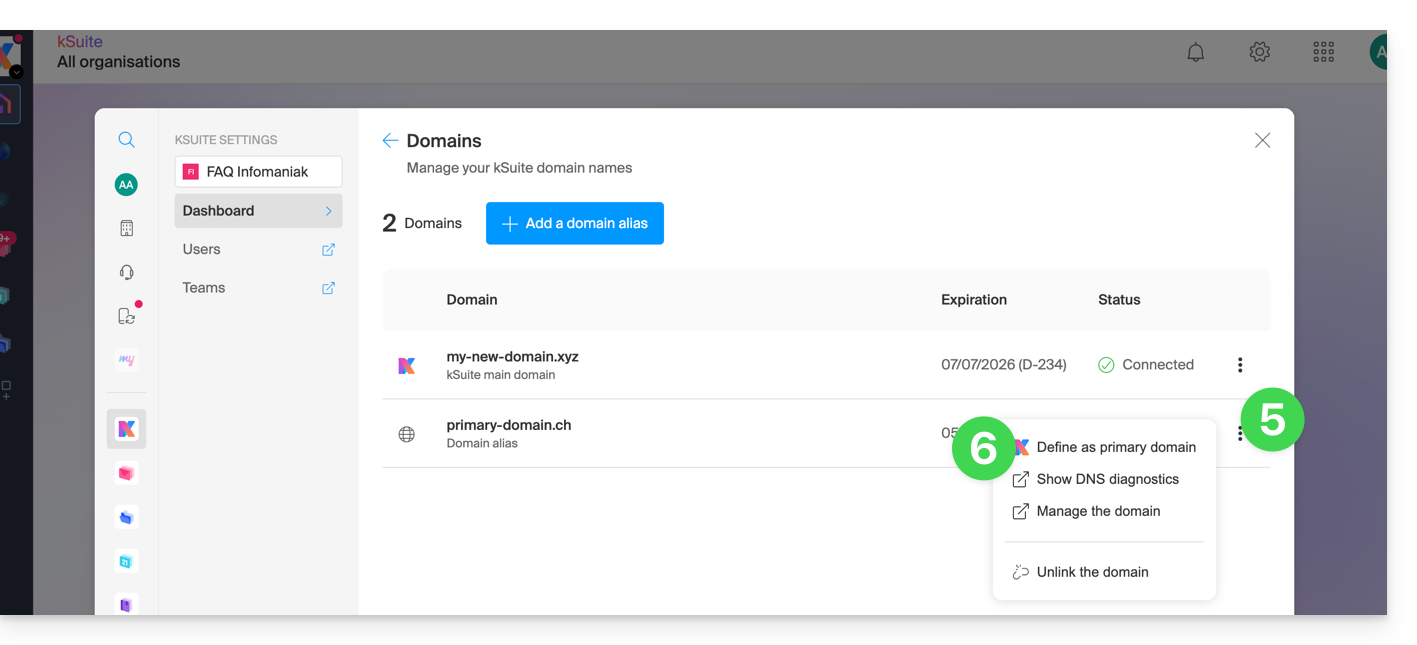
- Aparecen informaciones, haga clic en el botón Continuar.
- Tome conocimiento de las informaciones en pantalla y luego valide su lectura.
- Haga clic en el botón Continuar:

- Haga clic en el botón Confirmar:
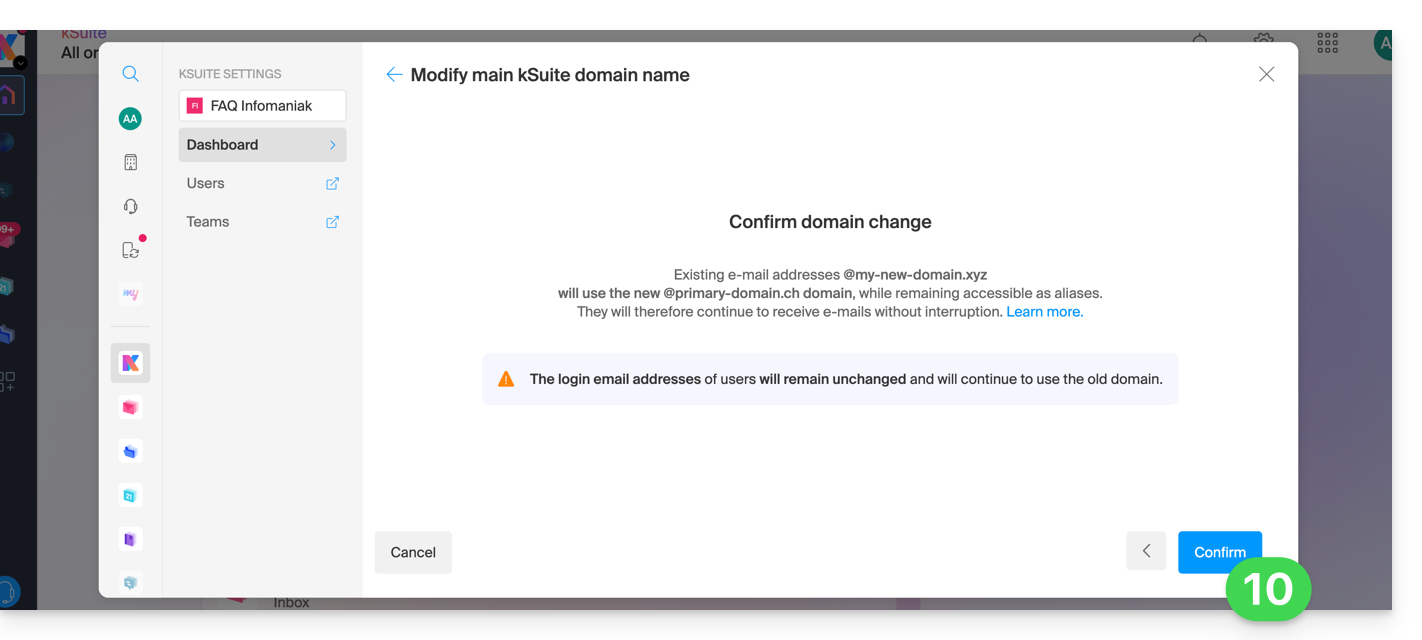
Repercusión en el Servicio de Correo
Al invertir el nombre de dominio de la kSuite anterior, el Servicio de Correo dentro de kSuite se actualiza automáticamente. Pasa de:
… a esto:
Esta guía explica cómo tener varios nombres de dominio vinculados a una kSuite existente, añadiéndole nombres de dominio adicionales.
Requisitos previos
- Poseer el nuevo nombre de dominio (si es necesario habrá que crearlo previamente).
- Toma conocimiento de las indicaciones de esta otra guía en aplicando las indicaciones correspondientes a su situación (esto para que el nombre de dominio funcione cuando esté vinculado a su kSuite).
Añadir un nombre de dominio a kSuite
Una vez que el nuevo nombre de dominio está listo para ser utilizado junto con el antiguo, hay que añadirlo a kSuite:
- Haga clic aquí para acceder a la gestión de su kSuite (¿necesita ayuda?).
- Haga clic en el icono Configuración en la parte superior derecha.
- Haga clic en kSuite en el menú lateral izquierdo.
- Haga clic en Dominios:

- Haga clic en el botón azul Añadir un dominio alias:

- Elija el dominio a vincular entre los de su Organización (aún disponible, es decir, no vinculado a ningún servicio) o introduzca un nombre de dominio externo (leer los requisitos previos).
- Haga clic en el botón para añadir el dominio:
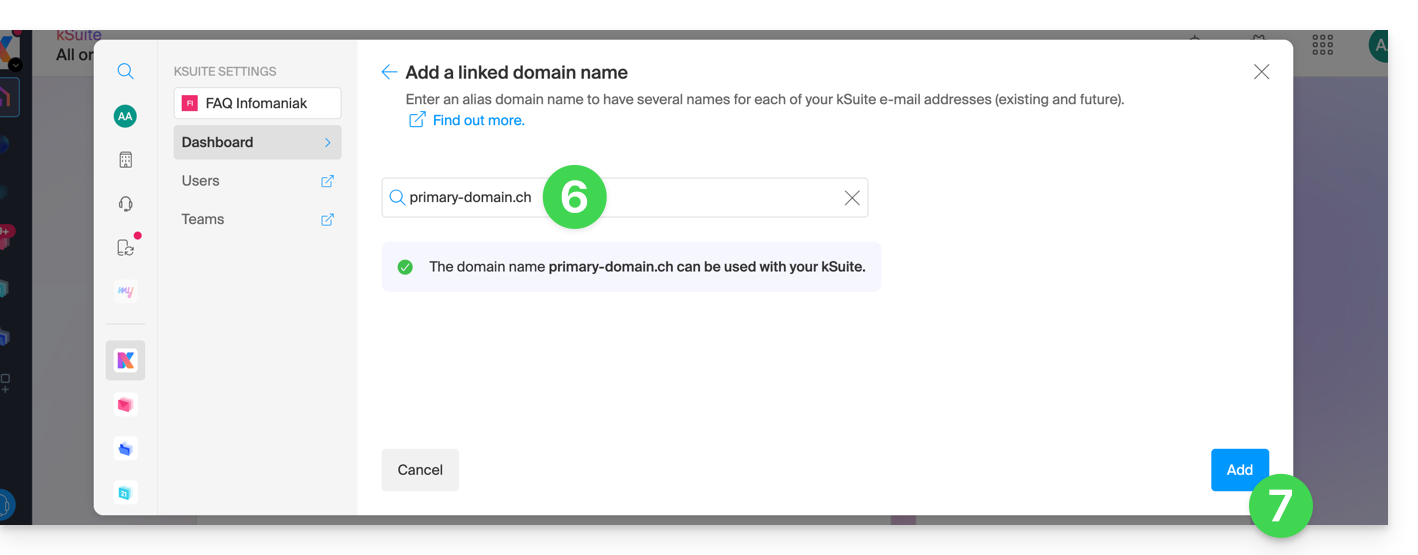
- El dominio está correctamente vinculado:
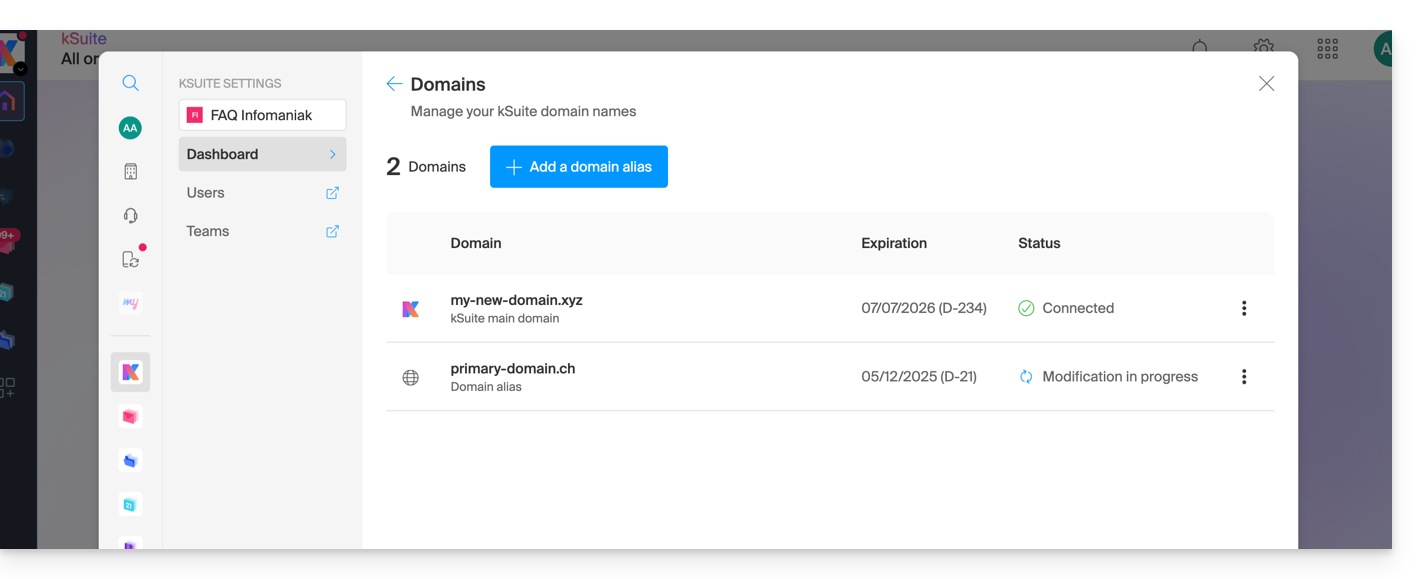
También puede considerar una inversión del nombre de dominio adicional vinculado a kSuite, con su dominio principal, para modificar el nombre de dominio de su kSuite.
Esta guía explica cómo reemplazar, dentro de un alojamiento Web Infomaniak, la dirección de un sitio actualmente subdominio (https://dev.domain.xyz por ejemplo) por el dominio principal (https://domain.xyz).

Prólogo
- Las operaciones en resumen:
- Comenzamos con un sitio creado y accesible a través de la URL del dominio principal
dev.domain.xyz. - Se le agrega un alias
domain.xyz. - Se invierten los dos tipos (el dominio principal se convierte en alias y el alias se convierte en principal).
- Se elimina el antiguo nombre
dev.domain.xyz.
- Comenzamos con un sitio creado y accesible a través de la URL del dominio principal
- Tenga en cuenta que la ubicación del sitio permanece en la carpeta original en el servidor; el nombre de esta ubicación puede ser de la forma
/sites/dev.domain.xyzpero esto no tiene ninguna influencia en el sitio en producción. - Tenga en cuenta también el último capítulo de esta otra guía.
Las operaciones en detalle
Para pasar de un sitio con una dirección de tipo subdominio "dev.domain.xyz" a una dirección directa "domain.xyz":
- Haga clic aquí para acceder a la gestión de su producto en el Manager Infomaniak (¿Necesita ayuda?).
- Haga clic directamente en el nombre asignado al producto en cuestión.
- Haga clic en la flecha para expandir la sección Dominios de este sitio:
- Haga clic en el botón Agregar un dominio:

- Añada el nuevo nombre deseado, marque las casillas correspondientes.
- Haga clic en el botón para Confirmar:

- Una vez realizado el añadido, haga clic en el menú de acción ⋮ situado a la derecha del elemento en cuestión.
- Selecciona definir el elemento como dominio principal:

- Confirme la operación para proceder con la inversión de los dominios.
Esta guía explica cómo agregar un registro de tipo ANAME en la zona DNS (de un nombre de dominio) gestionada en el Manager Infomaniak.
Prólogo
- El tipo de registro
ANAMEpermite, esquemáticamente, apuntar la raíz de un dominio a otra dirección, de manera similar a un registro CNAME, pero que podría añadirse sin necesidad de especificar una fuente xyz antes del dominio (xyz.domaine.com ej.). - Por lo tanto, no es un registro DNS real en sí mismo y no se muestra en la lista de registros que se pueden seleccionar al editar la zona DNS.
- Sin embargo, dado que se trata de una especie de alias, a continuación se muestra el método a seguir para configurar un
ANAME.
Crear un ANAME
Crear un ANAME equivale a crear un CNAME directamente en la raíz del dominio y esto no es posible.
Si estás seguro de lo que haces, puedes seguir este método para crear el equivalente de un ANAME:
- Cree una redirección Web desde el Manager de la raíz del dominio (root) hacia los www.
- Agregue una entrada CNAME que funcione con www hacia el destino de su elección.
Esta guía detalla las particularidades de la extensión de nombre de dominio .pt (para Portugal), especialmente los trámites administrativos durante el registro o la transferencia, y las reglas establecidas por la entidad responsable de la gestión de los nombres de dominio portugueses (DNS.PT).
Nuevo registro de un dominio .pt
Si registra por primera vez (en cualquier lugar, independientemente del Registrador donde lo haga) un nuevo nombre de dominio con la extensión .pt desde su Manager, Infomaniak solicita un identificador para el propietario y el contacto técnico.
Este identificador, que es obligatorio, representa para las empresas:
- su identificación fiscal (número de IVA intracomunitario sin las letras del país)
y para los particulares:
- el número de pasaporte o de carnet de identidad.
Una vez realizada la orden, el dominio tendrá el estado "registered" pero no será realmente activo hasta 5 días después de su fecha de creación.
Es posible pedir dominios .pt adicionales a través de Infomaniak, pero si deseas pedirlos en otro lugar con las mismas coordenadas de contacto, ya no será posible (leer a continuación).
Si ya has registrado un dominio .pt
DNS.PT solo acepta un único contacto activo por ID, independientemente del Registrador.
En concreto, esto significa que si ya ha registrado un dominio .pt en otro lugar, Infomaniak no podrá crear su ficha de contacto con el mismo ID y registrar los dominios solicitados. La única solución es que transfiera todos sus dominios .pt a Infomaniak.
Como se indicó anteriormente, es completamente posible ordenar otros nombres de dominio .pt a través de Infomaniak.
Esta guía se refiere a los nombres de dominio con la extensión .es.
Modificar el propietario de un dominio .es
Una vez realizada su solicitud de cambio de propietario en Infomaniak, recibirá un correo electrónico que contiene dos códigos necesarios para el cambio de propietario en el registro https://www.red.es/es que gestiona los nombres de dominio de la extensión .es.
Conexión a red.es
Si ya tiene sus identificadores, conéctese directamente a www.nic.es/sgnd/login.action.
Si no, aquí le indicamos cómo obtener sus identificadores:
- Vaya a https://www.dominios.es/es y busque su nombre de dominio.
- Una vez seleccionado su dominio, será redirigido a la página
Domain detailssi el sitio está en inglés. - Recupere su identificador (
Identifier) en la secciónADMINISTRATIVE CONTACT PERSON. Suele tener la forma1A4446A-ESNIC-F5. - Acceda a www.nic.es/sgnd/login.action y haga clic en
Retrieve password. - Introduzca el identificador obtenido para recibir su contraseña por correo electrónico (el envío puede tardar unos minutos).
- Conéctese luego con sus identificadores.
Iniciar el cambio de propietario
- Una vez conectado, seleccione el menú
Domain Transfer Request. - Introduzca su nombre de dominio para mostrar el propietario actual.
- En el campo
IdentifierdeNew registrant, introduzca el código de propietario proporcionado por Infomaniak. - En el campo
IdentifierdeNew ACP(PCA en español), introduzca el código administrador proporcionado por Infomaniak. - Haga clic en
Continuar. - Añada un documento de verificación de identidad (pasaporte o documento de identidad) para validar la solicitud ante red.es.
Finalizar el cambio de propietario
- El nuevo administrador recibirá un correo electrónico del registro para confirmar la transferencia.
- Debe iniciar sesión en la interfaz de red.es con su identificador (código administrador recibido en el primer correo) antes de confirmar la solicitud.
- Como antes, debe añadir un documento para verificar su identidad.
- En el formulario
New registrant's conditions acceptance, introduzcaKEY-SYSTEMSen el campoAccredited Registrary no modifique nada más para garantizar el buen desarrollo de la transferencia. - Se mostrará un resumen de la solicitud, confirmando que se ha realizado el cambio de propietario.

